Раньше я уже публиковал подробную инструкцию по настройке локальной сети в Windows 10. Но для настройки использовал домашнюю группу, которую из Windows 10 (в версии 1803 и выше) удалили. А это значит, что старая инструкция больше не актуальная, так как домашней группы в Windows 10 1803 больше нет.
Но весь функционал конечно же сохранился, и в десятке по прежнему можно предоставить общий доступ к папкам и принтерам, открыть общий доступ к определенной папке, получить сетевой доступ к другим компьютерам и т. д. Так даже проще и лучше, убрали ненужные настройки. Домашняя группа использовалась для упрощения настройки локальной сети и предоставления общего доступа к файлам и принтерам. Но по факту, она только усложняла процесс настройки локальной сети своими запутанными настройками. Проще вручную открыть общий доступ и расшарить папку по сети, чем возиться с настройкой домашней группы.
Обычно локальную сеть настраивают между компьютерами, которые соединены между собой через роутер (по Wi-Fi, сетевому кабелю) , или свитч. При необходимости можно соединить два компьютера напрямую с помощью сетевого кабеля, но этот способ вряд ли сейчас кто-то еще использует. Открыть общий доступ к папкам в Windows 10 можно не только для других компьютеров, но и для мобильных устройств.
Настройка AD GP: Как установить 1С на все ПК домена
Например, доступ к расшаренным по сети папкам на компьютере можно получить с мобильных устройств, TV приставок и других устройств, которые работают на Android. Но чаще всего локальную сеть настраивают именно для обмена файлами между несколькими компьютерами. Если в сети есть компьютеры на Windows 7 и Windows 8, то на них параметры общего доступа настраиваются практически так же, как и в Windows 10. Папка, к которой открыт общий доступ на компьютере с Windows 10 будет без проблем отображаться в сетевом окружении на компьютере с Windows 7 и наоборот. Главное, чтобы на обеих компьютерах было включено сетевое обнаружение.
Подготовка к настройке локальной сети в Windows 10
При подключении к роутеру по кабелю, или по Wi-Fi сети, Windows 10 присваивает подключению сетевой профиль: «Общедоступные» или «Частные». Здесь все просто. «Общедоступные» – это когда компьютер подключен к общедоступной, чужой сети. Например, где-то в кафе, отеле, у знакомых дома и т. д. «Частные» – это подключение к домашней сети. Этот профиль желательно устанавливать только в том случае, когда вы подключены к своей сети (к своему роутеру, который надежно защищен. Смотрите статью максимальная защита Wi-Fi сети и роутера от других пользователей и взлома) . В зависимости от выбранного профиля, меняются некоторые настройки общего доступа и брандмауэра.
Для настройки локальной сети я рекомендую для Ethernet или Wi-Fi подключения установить сетевой профиль «Частные». Ну и соответственно открывать общий доступ к файлам только в тех сетях, которым вы доверяете (которые вы контролируете) . На тему смены сетевого профиля я уже писал подробную инструкцию: домашняя (частная) и общественная (общедоступная) сеть Windows 10.
Настройка AD GP: Как установить программу Lightshot на все ПК домена при помощи GPO
Сделать это не сложно. В свойствах Ethernet подключения:

В свойствах Wi-Fi сети:

Необходимый сетевой профиль подключению присвоили, можно переходить к настройке локальной сети.
Настройка параметров общего доступа в Windows 10
Нам нужно открыть окно «Дополнительные параметры общего доступа». Это можно сделать через «Центр управления сетями и общим доступом», или в параметрах, в разделе «Сеть и Интернет» – «Параметры общего доступа».

Для профиля «Частная (текущий профиль)» нам нужно установить такие настройки:
- Включить сетевое обнаружение – если сетевое обнаружение включено, то наш компьютер будет видеть другие компьютеры в сети, и будет виден другим компьютерам.
- Включить общий доступ к файлам и принтерам – после включения все папки и принтеры к которым разрешен общий доступ будут доступны другим устройствам в этой локальной сети. По умолчанию это стандартные общие папки (Общая музыка, Общие документы, Общие видеозаписи и т. д.) . Дальше в статье я покажу, как открыть общий доступ к любой папке на вашем компьютере.

Так же меняем следующие настройки для профиля «Все сети»:
- Включить общий доступ, чтобы сетевые пользователи могли читать и записывать файлы в общих папках.
- Отключить общий доступ с парольной защитой. Что касается общего доступа с парольной защитой или без, то разница в том, нужно ли вводить пароль при доступе к общей папке на данном компьютере. В домашней сети, как правило, пароль не нужен. Но если есть необходимость, вы можете оставить парольную защиту. Тогда на других компьютерах будет появляться запрос имени пользователя и пароля (пользователя удаленного компьютера) .

Обязательно нажимаем на кнопку «Сохранить изменения»!
Все! Настройка локальной сети в Windows 10 завершена.
Доступ к общим папкам с другого компьютера в локальной сети
После настройки общего доступа мы можем получить доступ к общим папкам с других компьютеров, которые находятся в одной сети (подключены через один роутер или свитч) .
На других компьютерах желательно выполнить такие же настройки общего доступа, как я показывал выше. Если вы это сделаете, то в проводнике на вкладке «Сеть» сразу появится компьютер из сетевого окружения. В противном случае сетевое обнаружение придется включать с самом проводнике (скриншоты ниже).
Можно сразу перейти в проводник, на вкладку «Сеть». Если сетевое обнаружение на этом компьютере отключено, то вы увидите сообщение: «Сетевое обнаружение отключено. Сетевые компьютеры и устройства не видны».

Нажимаем «OK» и сверху появится желтая полоска, где можно «Включить сетевое обнаружение и общий доступ к файлам».

А если сети, к которой вы подключены присвоен статус «Общедоступные», то появится еще одно окно. Выберите следующий пункт: «Нет, сделать сеть, к которой подключен этот компьютер, частной».

После этого на вкладке «Сеть» в проводнике сразу появляться «Компьютеры». Наш компьютер так же будет отображаться вместе с другими компьютерами из локальной сети.

Если не удается получить доступ к общей папке на другом компьютере, то нужно проверить, разрешен ли общий доступ к файлам и папкам в настройках файервола (антивируса) для частной сети на компьютере, на котором мы открывали общий доступ к этим папкам. Можно на время (для проверки) остановить работу файервола (антивируса). Так же на эту тему у нас есть отдельная, подробная статья: не отображаются общие папки, сетевые компьютеры, флешки, диски на вкладке «Сеть» проводника Windows.
Настройка программы для работы в сети
Эта статья описывает, как настроить программу для работы в многопользовательском режиме в компьютерной локальной сети. Это может быть полезным в том случае, если в вашем магазине имеется несколько компьютеров, объединенных в локальную сеть, и вы предполагаете, что нескольким сотрудникам одновременно может потребоваться доступ к программе. Если это не так, вам не стоит настраивать программу для сетевой работы: в локальном варианте программа работает несколько быстрее, потребляет меньше системных ресурсов и не требует никаких настроек.
Итак, в вашем магазине имеется несколько компьютеров, объединенных в локальную сеть, и вы хотите настроить программу для многопользовательской работы. Настройка состоит из пяти этапов; вам необходимо выполнить их все по очереди.
Идея
Возможно, вам покажется удобным распечатать эту статью на бумаге, нежели чем читать ее с экрана.
Этап 1. Выбор компьютера, который будет служить сервером баз данных.
Вы, конечно же, понимаете, что если несколько пользователей с нескольких компьютеров в вашем магазине будут работать с одной базой данных, эта база данных должна существовать на жестком диске какого-то определенного компьютера. На этом этапе вам необходимо выбрать этот компьютер. К этому компьютеру предъявляются следующие требования:
1. Он должен быть включен всегда, когда хотя бы один пользователь работает или хочет поработать с программой. Разумеется, вы понимаете, что если этот компьютер будет выключен, то пользователи не смогут получить доступ к хранящейся на нем базе данных. Если этот пользователь — генеральный директор или бухгалтер, то он может включить этот компьютер и после его полной загрузки начать работу; если же этот пользователь — продавец, то он может либо не иметь доступа в помещение, где хранится компьютер, либо просто не сможет держать в ожидании покупателя. В общем, этот компьютер должен включаться первым в начале рабочего дня и выключаться последним — либо не выключаться вообще никогда.
2. Он должен быть достаточно надежным.
Там хранится база данных вашего предприятия, и если несмотря на резервое копирование вы потеряете данные о продажах за несколько лет, это будет обидно.
3. Среди всех компьютеров, удовлетворяющих требованиям 1 и 2, имеет смысл выбрать наиболее мощный компьютер.
Мы не налагаем никаких требований к мощности обслуживающего базу данных программы компьютера, но чем мощнее он будет, тем быстрее будет работать с ним программа на рабочих местах, тем меньше времени продавцы будут тратить на обслуживание покупателей и, следовательно, тем больше прибыли получит магазин.
В идеале, конечно, на роль этого компьютера лучше было бы назначить отдельный компьютер, на котором не работают пользователи, или даже приобрести специализированный сервер, оснащенный сверхнадежными жесткими дисками, но такое вложение может не окупиться в случае использования программы в небольшом магазине. Вы можете выбрать в качестве этого компьютера любой из имеющихся в магазине компьютеров, удовлетворяющих вышеописанным требованиям. За этим компьютером могут постоянно работать пользователи (работа в качестве хранителя базы данных может слегка замедлять их работу, но скорее всего не помешает ей критически) — возможно, компьютер одного из продавцов.
Далее в этой статье мы будет называть этот компьютер Альфа.
Этап 2. Скачивание сервера баз данных FireBird
После того, как компьютер Альфа выбран, вам необходимо установить на него сервер баз данных FireBird 2.5. Сервер баз данных FireBird — это специализированная программа, обслуживающая базу данных программы; без нее программа Тирика работать в сетевом многопользователском режиме не сможет (сможет только в однопользовательском). Программа FireBird 2.5 бесплатна.
Установка и работа на нескольких компьютерах через локальную сеть
Если у Вас компьютеры находятся в разных зданиях — потребуется предварительная настройка VPN
Проверьте настройки сети и общих папок
Вы устанавливаете программу на главный компьютер, в каталог доступный другим пользователям (открыт Общий доступ к папке Windows). Этот компьютер должен быть включен в течение всего дня. Другие компьютеры будут подключаться по сети к главному, и все операции будут сохраняться сразу на главном компьютере.
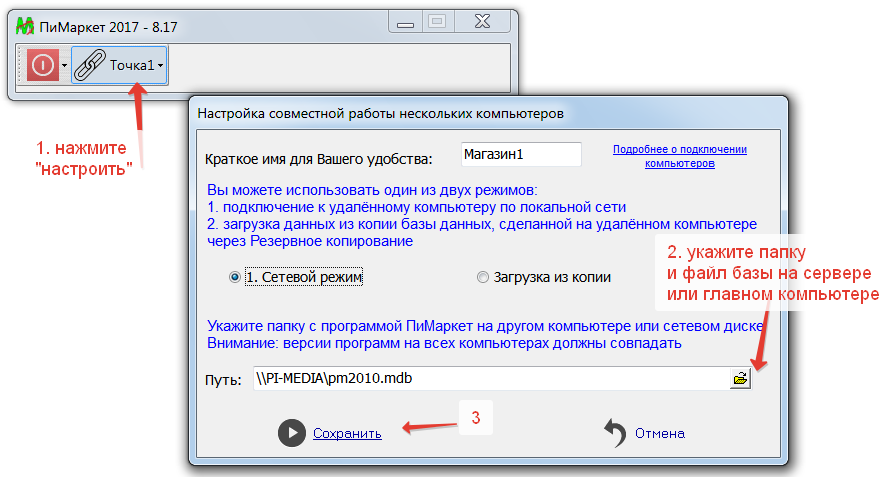
Выберите следующий компьютер:
- запустите установку Пимаркет
- выберите пункт «Нужна работа на нескольких компьютерах», «Далее»
- выберите пункт «Сетевая установка: это дополнительный компьютер (Шаг 2)»
- выберите «Универсальный компьютер» или иной подходящий вариант и завершите установку.
Вариант «Простая установка на дополнительный компьютер (Шаг 2)» предполагает загрузку всех файлов с Сервера, на компьютере пользователя создаётся только ярлык. Этот вариант не подходит для Windows 8 и 10, и программа дольше запускается.
Внимание: если Вы используете Эвотор+ПиМаркет, Woocommerce или «ПиМаркет Кассир», то единственным правильным выбором при установке является опция «Компьютер руководителя» На добавляемом компьютере функции обмена с Эвотор, Кассиром или интернет-магазином будут недоступны - Запустите «ПиМаркет» и один раз настройте по картинке
(c) 2000-2022 О проекте ПиМаркет
Уже 22 года наши программы помогают предпринимателям вести учёт * Россия * Беларусь * Украина * Казахстан * Азербайджан * Тайланд * Чехия На первую страницу Карта сайта
Источник: www.pimarket.ru